Popis vnitřního zdroje pomocí forků
Lidé vytvářejí fork úložiště, když chtějí změnit kód v úložišti, ke kterému nemají přístup k zápisu.
Pokud nemáte přístup k zápisu, nejste součástí týmu, který přispívá do tohoto úložiště, takže proč byste změnili úložiště kódu?
Obvykle hledáme technické důvody ke zlepšení něčeho v naší práci.
Možná najdete lepší způsob, jak implementovat řešení nebo vylepšit funkce tím, že přispíváte k existující funkci nebo ji vylepšujete.
Můžete forkovat úložiště v následujících situacích:
- Chci udělat změnu.
- Myslím, že projekt je vzrušující a možná bych ho chtěl použít.
- Chci použít nějaký kód v tomto úložišti jako výchozí bod pro svůj projekt.
Softwarovým týmům je doporučeno přispívat interně do všech projektů, nejen do svých softwarových projektů.
Forky představují skvělý způsob, jak podpořit kulturu interního open-source.
Forky jsou nedávným doplňkem k úložištím Azure DevOps Git.
Tento recept vás naučí vytvořit fork existujícího úložiště a přispívat změnami v upstreamu prostřednictvím žádosti o přijetí změn.
Připravujeme se
Fork začíná se vším obsahem svého původního nástupnického úložiště.
Při vytváření forku v Azure DevOps můžete zahrnout všechny větve nebo je omezit jenom na výchozí větev.
Fork nekopíruje oprávnění, zásady ani definice sestavení rozvětvovaného úložiště.
Po vytvoření forku se nově vytvořené soubory, složky a větve mezi úložišti nesdílí, pokud nespustíte žádost o přijetí změn.
Žádosti o přijetí změn jsou podporovány v obou směrech: od forku k upstreamu nebo z upstreamu ke forku.
Nejběžnějším přístupem pro žádost o začlenění změn bude z forku do upstreamu.
Jak to udělat
Zvolte tlačítko Fork (1) a pak vyberte projekt, ve kterém chcete vytvořit fork (2). Pojmenujte fork a zvolte tlačítko Fork (3).
Jakmile je fork připravený, naklonujte ho pomocí příkazového řádku nebo integrovaného vývojového prostředí( například sady Visual Studio). Fork bude vaším vzdáleným úložištěm. Pro usnadnění práce budete chtít přidat upstreamové úložiště (kam jste forkovali) jako vzdálené upstreamové úložiště. Na příkazovém řádku zadejte:
git remote add upstream {upstream_url}Je možné pracovat přímo v hlavní části – tento fork je vaše kopie úložiště. Doporučujeme ale pracovat ve větvi tématu. Umožňuje současně spravovat více nezávislých pracovních toků. Také to později snižuje zmatek, když chcete synchronizovat změny se svým forkem. Proveďte a potvrďte změny běžným způsobem. Po dokončení úprav je odešlete do originu (vaší fork).
Otevřete pull request z vašeho forku do upstreamu. Upstreamové úložiště použije všechny zásady vyžadované pro revidující a sestavení. Po splnění všech zásad je možné žádost o přijetí změn dokončit a změny se stanou trvalou součástí upstreamového úložiště:
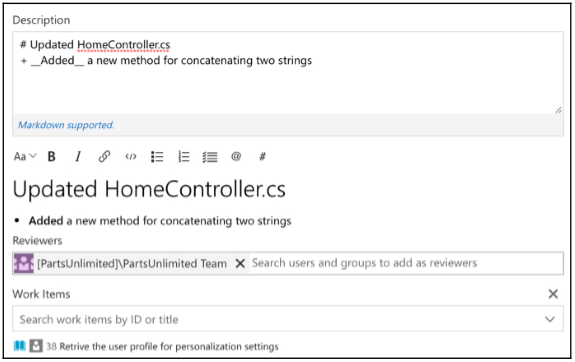
Když je váš pull request přijat v upstreamu, musíte zajistit, aby váš fork odrážel nejnovější stav úložiště. Doporučujeme znovu použít hlavní větev upstreamu (za předpokladu, že hlavní větev je hlavní vývojová větev). Na příkazovém řádku spusťte:
git fetch upstream main git rebase upstream/main git push origin
Další informace o Gitu najdete tady: